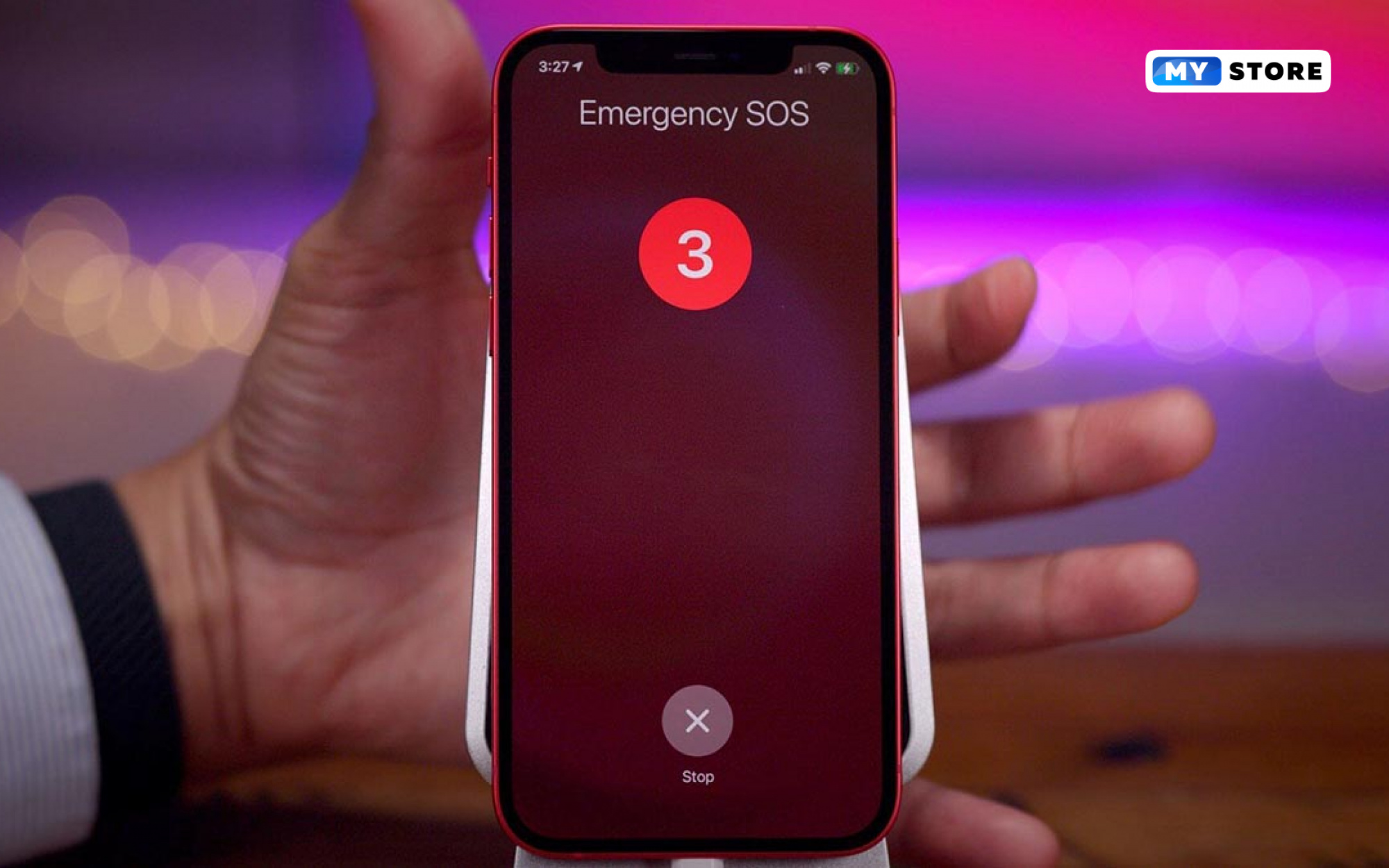Экстренный вызов на iPhone и еще 4 функции безопасности
Как совершить экстренный вызов iPhone? Этим вопросом задаются многие пользователи яблочных устройств ещё при переходе на Айфон. В свою очередь, знать о том, как в экстренном случае дозвониться до службы спасения и куда можно звонить, необходимо для того, чтобы обезопасить себя от возможных неприятностей.
Как работает функция экстренного вызова на Айфоне и как отключить её, если звонок оказался случайным?
Ни для кого не секрет, что в экстренных ситуациях наш организм способен повести себя по-разному, и мы попросту даже можем забыть номер службы спасения. Поэтому, чтобы такого не произошло, стоит заранее настроить на своём Айфоне функцию автоматического экстренного вызова:- перейдите в настройки устройства;
- откройте меню «Экстренный вызов — SOS»;
- сделайте активными переключатели рядом с функциями «Вызов боковой кнопкой», «Автовызов», «Звук обратного отсчёта».
Если вы пользуетесь Айфонов 8-го поколения или более поздней моделью, то совершить экстренный вызов можно путём удержания боковой кнопки и одной из кнопок регулировки громкости звука. Когда на экране появится надпись «Экстренный вызов — SOS», нужно будет сделать свайп по кнопке SOS либо продолжить удерживать нажатыми кнопки до тех пор, пока не появится таймер с обратным отсчётом и вы не услышите соответствующий звуковой сигнал.
Если же вы являетесь владельцем Айфона 7-го поколения или более ранней модели (например, Айфон 5s), то для совершения вызова потребуется пять раз быстро нажать на боковую или верхнюю кнопку, а затем свайпнуть кнопку «Экстренный вызов — SOS». К слову, данный способ совершения звонка в экстренную службу доступен и в последних поколениях Айфонов (например, в iPhone 11 или 12) — нужно лишь предварительно активировать функцию в настройках.
Если вы хотите, чтобы после завершения экстренного вызова информация об этом дошла и до ваших родных (в частности ваши близкие получат текстовое сообщение с вашим месторасположением), потребуется заранее заполнить необходимые данные:- запустите приложение «Здоровье» и перейдите в свой профиль;
- откройте вкладку «Медкарта» и выберите «Править»;
- перейдите в раздел «Контакты на случай ЧП» и заполните нужные данные.
- перейти в настройки устройства;
- открыть меню «Экстренный вызов — SOS»;
- выбрать команду «Отключить автовызов».
После выполнения вышеописанных действий у вас всё равно будет возможность совершить экстренный вызов с помощью нажатия боковой кнопки и одной из кнопок регулировки громкости звука, однако в таком случае нужно будет вручную свайпнуть по ползунку «Экстренный вызов — SOS».
Другие функции безопасности на Айфоне
Помимо возможности автоматического совершения экстренного вызова, у пользователей Айфонов могут воспользоваться и другими полезными функциями, которые могут быть полезными в чрезвычайной ситуации.
1. Медицинская карта на Айфоне
Ни для кого не секрет, что человек, попав в беду, не всегда способен рассказать о состоянии своего здоровья и наличии у него тех или иных хронических заболеваний. Именно поэтому так важно не пренебрегать имеющейся возможностью создать в собственном смартфоне медицинскую карту с помощью приложения «Здоровье», указав в ней ключевые моменты относительно своего здоровья (например, наличие диабета).
2. Отслеживание местоположения
Данная функция будет особенно полезна для того, чтобы контролировать детей или пожилых родственников. Изначально функция была реализована через приложения «Найти iPhone» и «Найти друзей», однако, начиная с iOS 13, их объединили в сервис «Локатор». Чтобы настроить отслеживания местоположения, потребуется:- запустить «Локатор» и перейти в раздел «Люди»;
- выбрать «Начать делиться геопозицией» и ввести своё имя и номер телефона;
- поочерёдно нажать кнопки «Отправить» и «Поделиться бессрочно».
3. «Семейный доступ»
Настройка функции семейного доступа позволяет родителям обезопасить своих детей от нежелательных покупок в приложениях, а также контролировать время, проведённое ими в телефоне. Чтобы настроить «Семейный доступ» на Айфоне, необходимо:- перейти в «Настройки», а затем [ваше имя];
- выбрать «Настроить семейный доступ» и нажать «Начать работу»;
- с помощью iMessage пригласить в группу участников,
4. Компас
Если вы являетесь любителем прогулок по лесу или, например, планируете принять участие в экспедиции, то не забывайте о том, что в отдалённых от населённых пунктов краях не ловит интернет. И тут на помощь сможет прийти компас, который для начала нужно настроить:- зайдите в настройки смартфона;
- перейдите в раздел «Конфиденциальность» и выберите «Службы геолокации»;
- в выпадающем списке выберите «Компас», а затем «При использовании приложения».
Итак, когда компас будет настроен, им можно начать пользоваться. Для этого потребуется открыть одноимённое приложение и расположить телефон параллельно земле таким образом, чтобы перекрестие в центре компаса выровнялось. На экране можно будет увидеть буквы С, В, Ю и З, указывающие непосредственно на одно из четырёх направлений сторон света, а также две стрелки: белая показывает, куда вы в данный момент смотрите, а красная — указывает на север. В нижней части будут отображаться ваше направление, координаты, а также высота над уровнем моря. Ваша задача — держа телефон в вышеописанном положении, соединить белую стрелку с нужной стороной света и нажать на экран, чтобы зафиксировать выбранное направление. В результате, если вы отклонитесь от намеченного курса, компас предупредит вас об этом красной полоской.